Erste Schritte mit MIDI-Keyboards

- Was ist ein MIDI-Keyboard?
- Verbinden von MIDI-Keyboards mit deiner DAW
- MIDI-Keyboard DAW Setup-Anleitungen
Was ist ein MIDI-Keyboard?
Ein MIDI-Keyboard ist ein Gerät, das Befehle an ein mit MIDI ausgestattetes Gerät senden kann. Wenn du eine Taste oder ein Pad drückst, wird ein MIDI-Befehl erzeugt. Die Nachricht wird über ein USB- oder MIDI-Kabel an das Gerät gesendet, an das es angeschlossen ist. Einige MIDI-Keyboards verfügen über zusätzliche programmierbare Pads, Drehregler und Fader, die Ihnen sowohl im Studio als auch auf der Bühne weitere Funktionen bieten. Letztendlich verfolgen sie alle das gleiche Ziel: Komponieren und Performen. Lesen Sie unseren Artikel, in dem alles über MIDI erklärt wird, weiter unten. Wenn Sie bereits mit MIDI vertraut sind, können Sie zum Anschließen von MIDI-Keyboards übergehen.
Was ist MIDI?
Die beiden gebräuchlichsten MIDI-Befehle, die mit MIDI-Keyboards verwendet werden, sind MIDI-Noten und MIDI-CC. Beide senden zwar Daten, verhalten sich aber jeweils etwas anders. MIDI-Noten sind wie ein Lichtschalter; man kann sie entweder ein- oder ausschalten. MIDI CC hingegen ist wie ein Dimmer, mit dem Sie eine Reihe von MIDI-Daten senden können. Sie werden für Dinge wie Lautstärke, Patchwechsel, Fußpedalsteuerung und Modulation verwendet. Weitere Informationen zu MIDI CC finden Sie in unserer DAW-Controller-Schnellstartanleitung. Und wenn Sie neu in der Welt von MIDI sind, sollten Sie sich unseren Leitfaden für die ersten Schritte mit MIDI ansehen.
NACH OBEN
Anschließen von MIDI-Keyboards an Ihre DAW
Nachdem Sie nun ein wenig über MIDI und MIDI-Keyboards wissen, erklären wir Ihnen, wie Sie ein solches an Ihren Computer anschließen. Im Folgenden haben wir alle Schritte detailliert beschrieben, aber im Benutzerhandbuch Ihrer DAW finden Sie spezifische Anweisungen und Informationen zum MIDI-Routing.
Anschließen von MIDI-Keyboards über USB
Das Anschließen eines MIDI-Keyboards ist ganz einfach: Schließen Sie das USB-Kabel an und spielen Sie los. Je nach Modell müssen Sie eventuell die erforderliche Software installieren, bevor Sie den Controller anschließen. Im Benutzerhandbuch finden Sie weitere Informationen über Treibersoftware, Firmware und Stromanforderungen. Wenn Ihr Keyboard nicht auf dem Computer angezeigt wird, besuchen Sie unseren Leitfaden zur Behebung von MIDI-Geräteproblemen, um es wieder anzuschließen.
- Laden Sie die Treibersoftware des MIDI-Keyboards herunter und installieren Sie sie, falls erforderlich.
- Schließen Sie das MIDI-Keyboard über USB an; entweder direkt an den Computer oder über einen USB-Hub mit Stromversorgung.
- Konfigurieren Sie die DAW mit dem MIDI-Keyboard.
Nach dem Anschluss des MIDI-Controllers fahren Sie mit den Anleitungen zur Einrichtung der DAW fort.
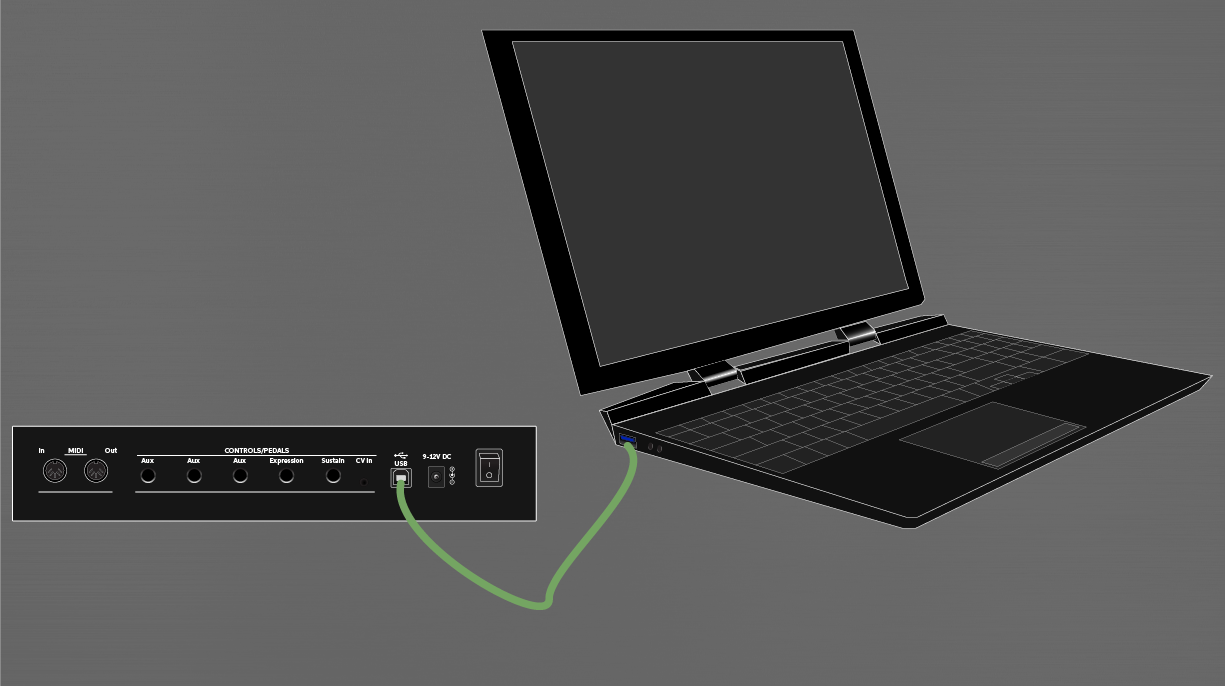
Anschließen von MIDI-Keyboards mit MIDI-Kabeln
MIDI-Kabel senden Daten nur in eine Richtung, also stellen Sie sicher, dass Sie den/die MIDI-Ausgangsport(e) mit dem/den richtigen MIDI-Eingangsport(en) verbinden, da sonst keine MIDI-Daten übertragen werden.
- Verbinden Sie ein 5-poliges MIDI-Kabel vom MIDI OUT-Anschluss des Keyboards mit dem MIDI IN-Anschluss der externen Hardware.
- Wenn Sie mehrere Geräte anschließen, verbinden Sie ein MIDI-Kabel vom MIDI THRU-Anschluss des ersten Geräts mit dem MIDI IN-Anschluss des nächsten Geräts.
- Connect a MIDI cable from the MIDI OUT port on the last external device to a MIDI IN port to a MIDI interface or audio interface (if applicable).
- Configure the DAW with the MIDI keyboard and make sure to enable the proper MIDI ports on the MIDI or audio interface within the DAW.
After connecting the MIDI controller, continue to the DAW setup guides.


RETURN TO TOP
MIDI keyboard DAW setup guides
These setup guides will show you to set up a MIDI keyboard in each DAW. Installieren Sie zunächst den Treiber und die eventuell benötigte Software und folgen Sie dann den Konfigurationsanweisungen Ihrer DAW. Wenn Ihr MIDI-Gerät aus irgendeinem Grund von Ihrem System nicht erkannt wird, folgen Sie unserer Anleitung zur Fehlerbehebung bei MIDI-Geräten, um es wieder anzuschließen.
- Wie man einen MIDI-Controller in Pro Tools einrichtet
- Wie man einen DAW-Controller in Cubase einrichtet
- Wie man einen DAW-Controller in Studio One einrichtet
- Wie man einen DAW-Controller in Live einrichtet
- Wie man einen DAW-Controller in FL Studio
- Wie man einen DAW-Controller in Reason einrichtet
- Wie man einen DAW-Controller in Digital Performer einrichtet
- Wie man einen DAW-Controller in Bitwig Studio einrichtet
RÜCKKEHR NACH OBEN
Wenn Sie Hilfe brauchen, Sweetwater hat die Antworten!
Unsere Wissensdatenbank enthält über 28.000 von Experten verfasste technische Artikel, die Ihnen Antworten geben und Ihnen helfen, das Beste aus Ihrem Equipment herauszuholen. Unsere Profimusiker und Ausrüstungsexperten aktualisieren die Inhalte täglich, damit Sie immer auf dem Laufenden sind. Best of all, it’s totally FREE, and it’s just another reason that you get more at Sweetwater.com.
 Knowledge Base
Knowledge Base